Cara menambahkan musik ke video di iPhone pastinya sudah diketahui oleh setiap individu yang setidaknya membuat video sana-sini. Anda tidak lagi harus memotong dan mengedit video yang dipilih di komputer. Anda dapat melakukan semuanya tanpa masalah langsung di iPhone, dan Anda dapat memilih dari beberapa aplikasi berbeda. Jadi, jika Anda ingin mengetahui cara menambahkan musik ke video di iPhone, lanjutkan membaca.
Bisa jadi Anda minati

Cara Menambahkan Musik ke Video di iPhone
Dalam artikel ini, kami secara khusus akan bekerja dengan aplikasi iMovie, yang berada di bawah naungan Apple. Ini adalah aplikasi dasar dan sederhana yang hampir semua orang dapat Anda pahami dalam beberapa detik. Jadi, inilah cara menambahkan musik ke video iPhone di iMovie:
- Pertama, Anda perlu melakukannya mereka menyiapkan videonya dan pindah ke aplikasi iMovie.
- Setelah Anda membuka iMovie, klik kotak dengan di halaman utama + ikon.
- Sebuah jendela akan terbuka di mana Anda dapat memilih opsi Film.
- Anda sekarang akan menemukan diri Anda di media tempat Anda menemukannya video tertentu, yang ingin Anda impor.
- Setelah Anda menemukan videonya, bukalah klik dan kemudian dia tanda.
- Setelah menandai video, cukup ketuk di bagian bawah layar Buat film.
- Segera setelah itu, Anda akan menemukan diri Anda di antarmuka pengeditan video.
- Sekarang di bagian kiri, di bawah pratinjau, ketuk ikon +.
- Klik pada kotak di sini suara apakah File a pilih musik yang ingin Anda gunakan.
- Setelah dipilih, musik akan otomatis dimasukkan ke dalam video. Musik mempunyai garis waktu pewarnaan hijau.
- jika kamu mau mengubah volume suara, jadi lanjutkan sebagai berikut:
- Pertama ansambel musik di garis waktu klik dengan demikian menandai.
- Di bagian bawah, lalu klik ikon pengeras suara.
- Sekarang pilih menggunakan penggeser volume musik, misalnya 50%.
- Setelah Anda selesai mengedit, klik di kiri atas Semua selesai.
- Untuk mengekspor, cukup ketuk di bagian bawah ikon berbagi (persegi dengan panah).
- Pada menu yang muncul, lalu pilih salah satu opsi Simpan videonya.
Anda dapat dengan mudah menambahkan musik apa pun ke video Anda seperti di atas. Tentu saja, jika mau, Anda dapat memilih beberapa video saat mengimpor dan menggabungkannya menjadi satu dalam iMovie, lalu menambahkan musik ke dalamnya. Seperti disebutkan di atas, ada banyak sekali alternatif berbeda yang dapat Anda gunakan. Oya, iMovie tersedia gratis dan menurut saya ini adalah aplikasi yang sangat mudah digunakan.
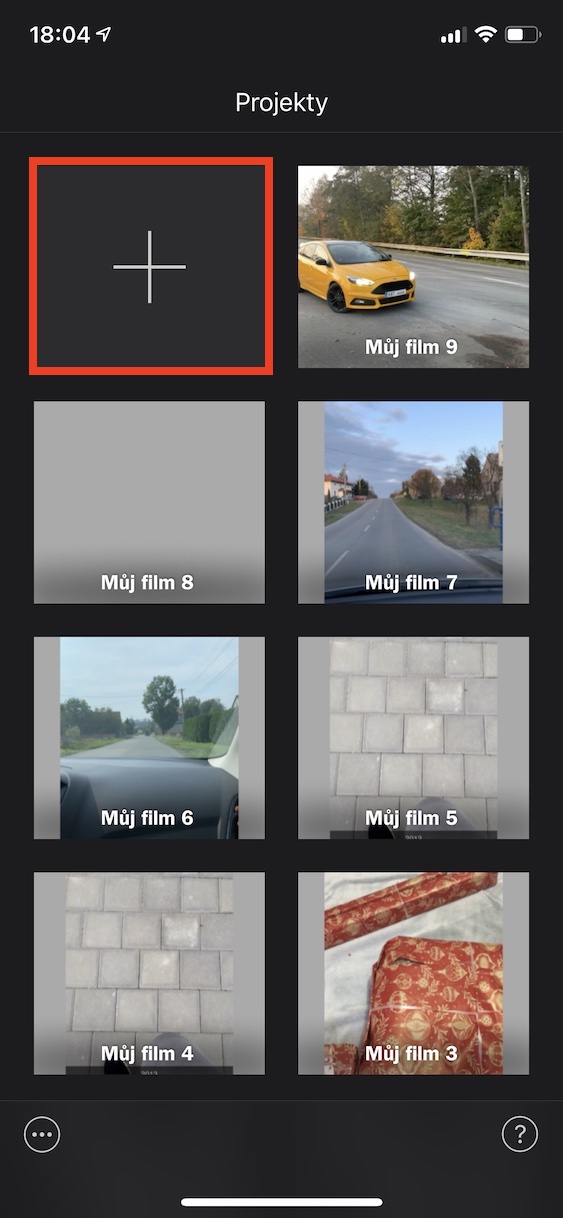

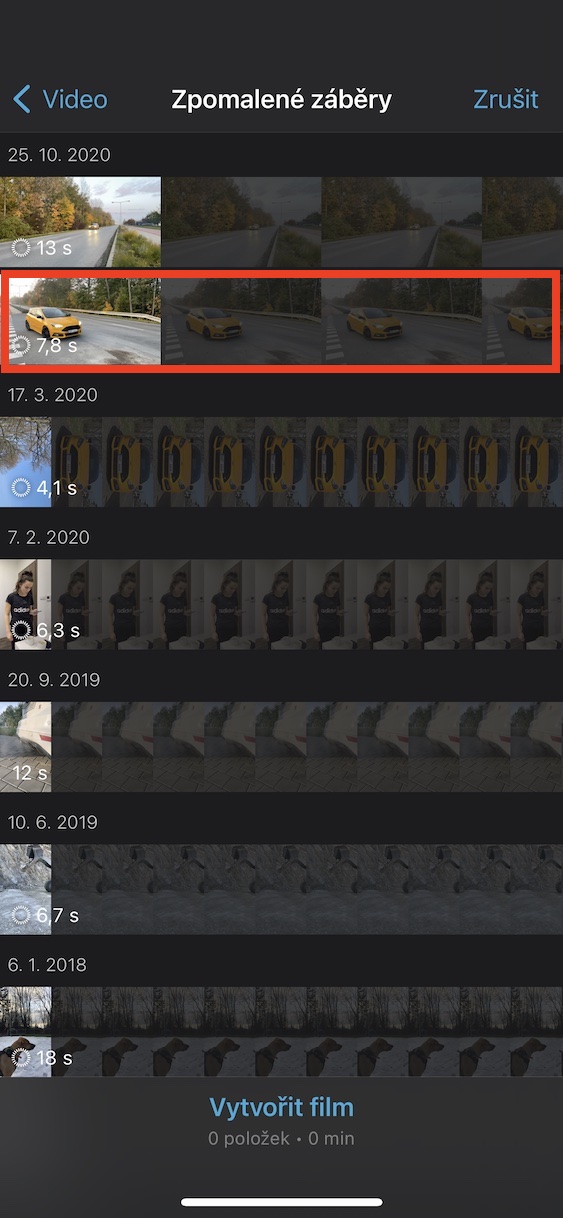
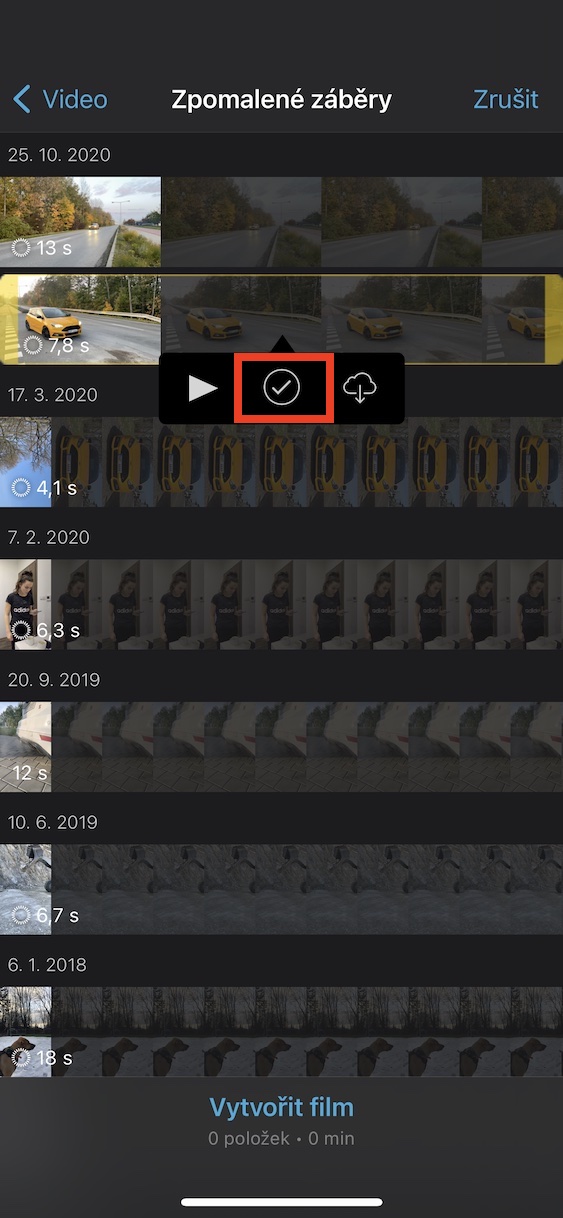
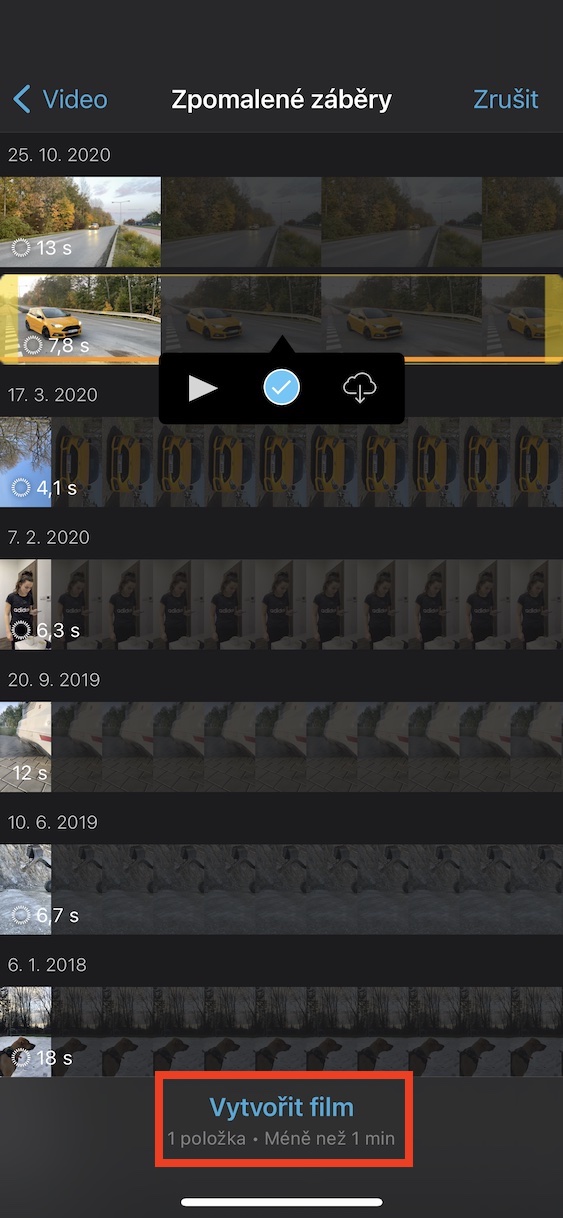

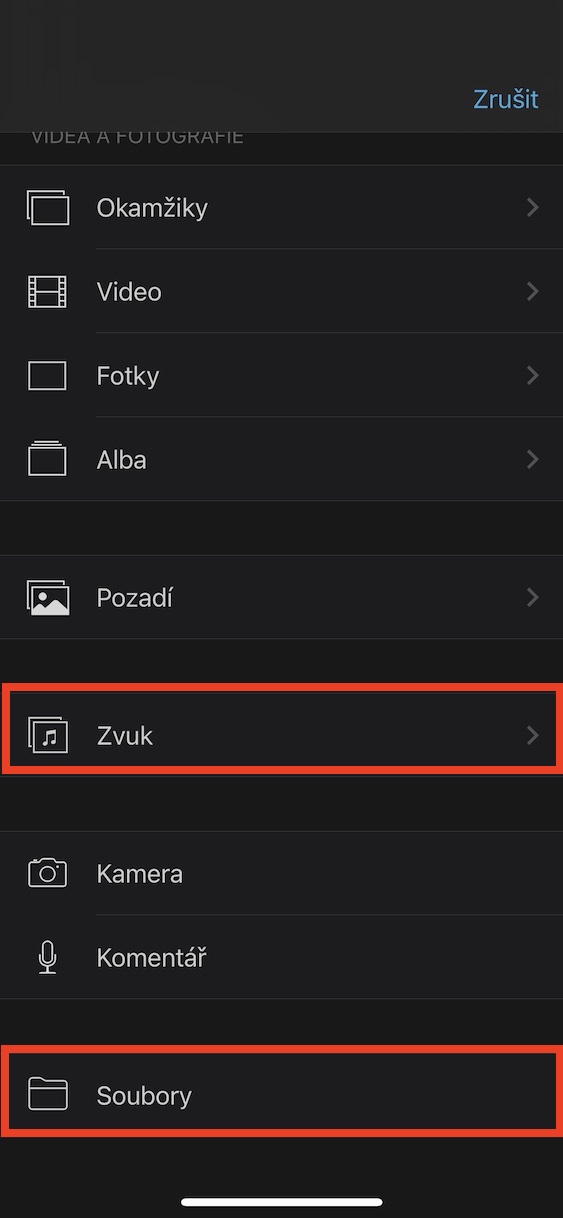

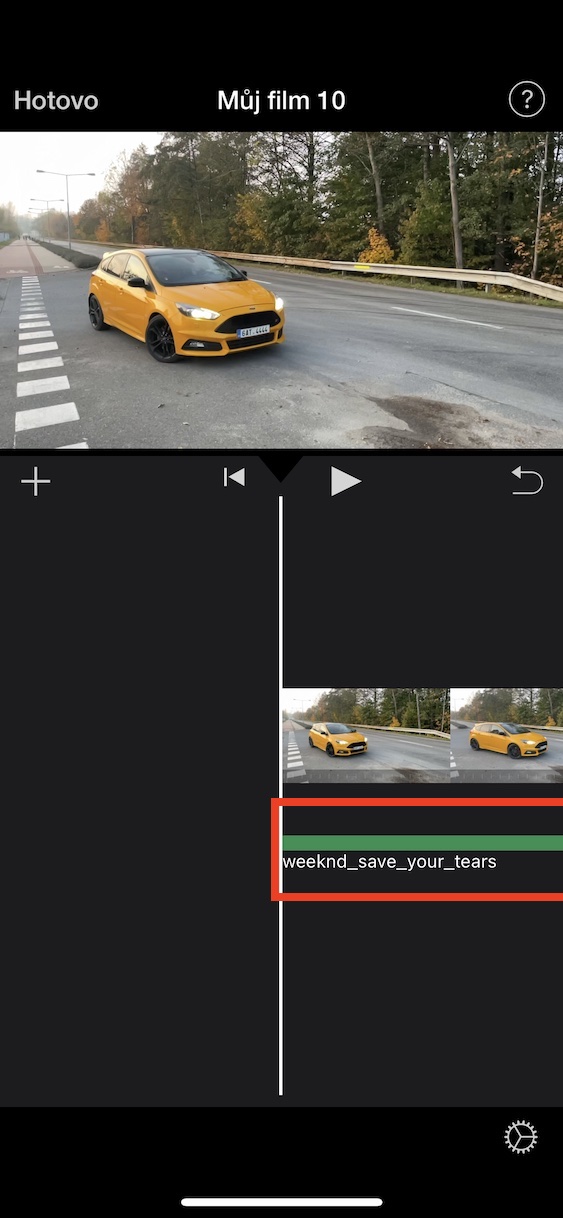
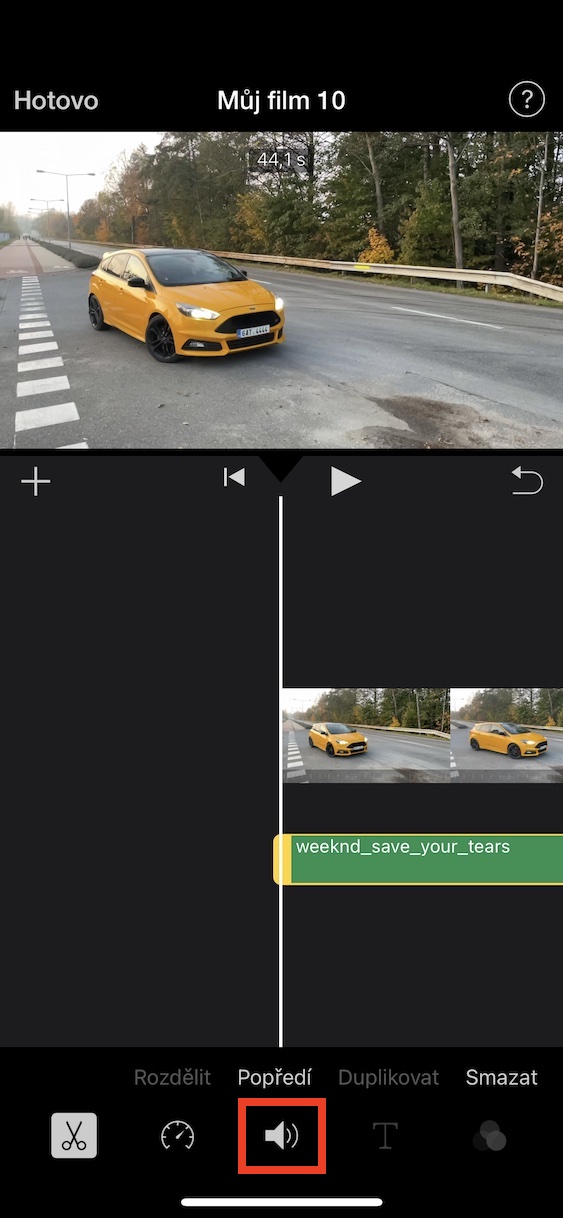

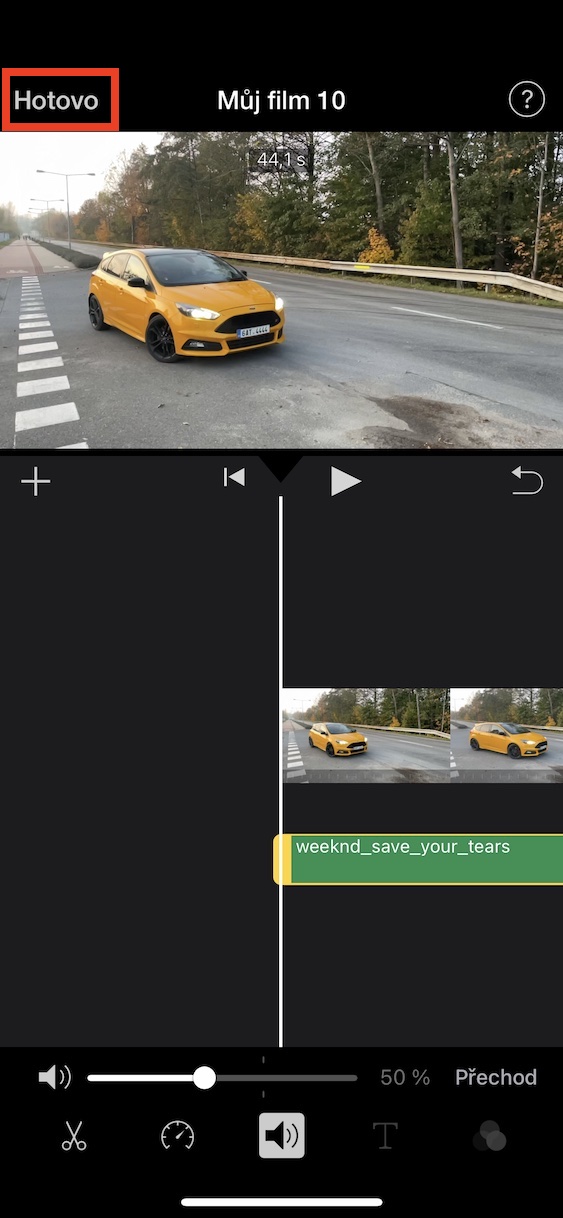
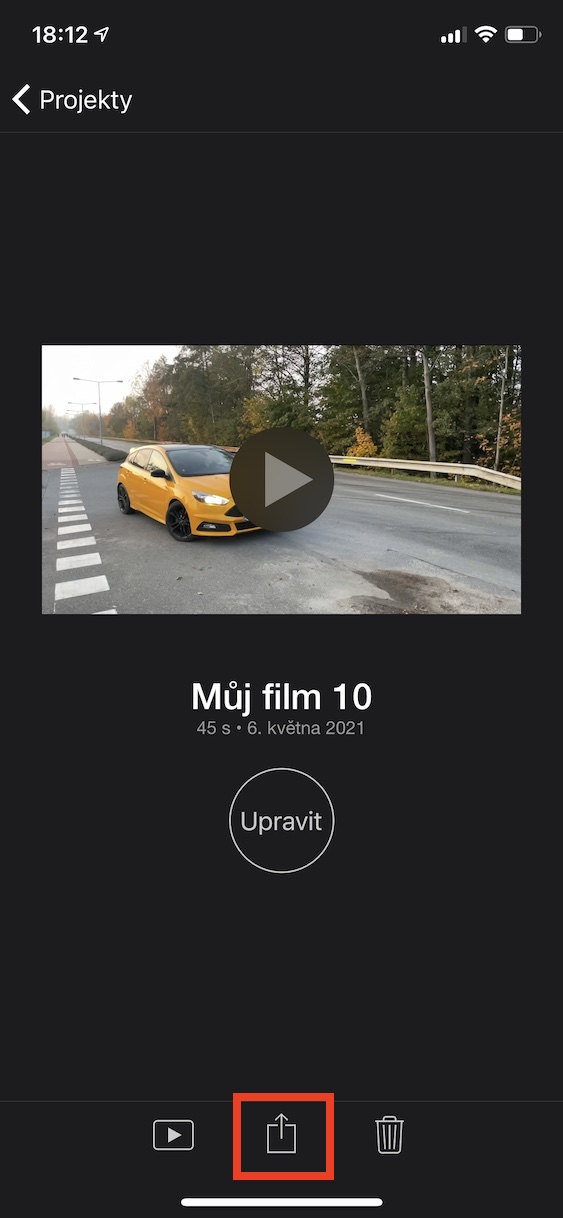
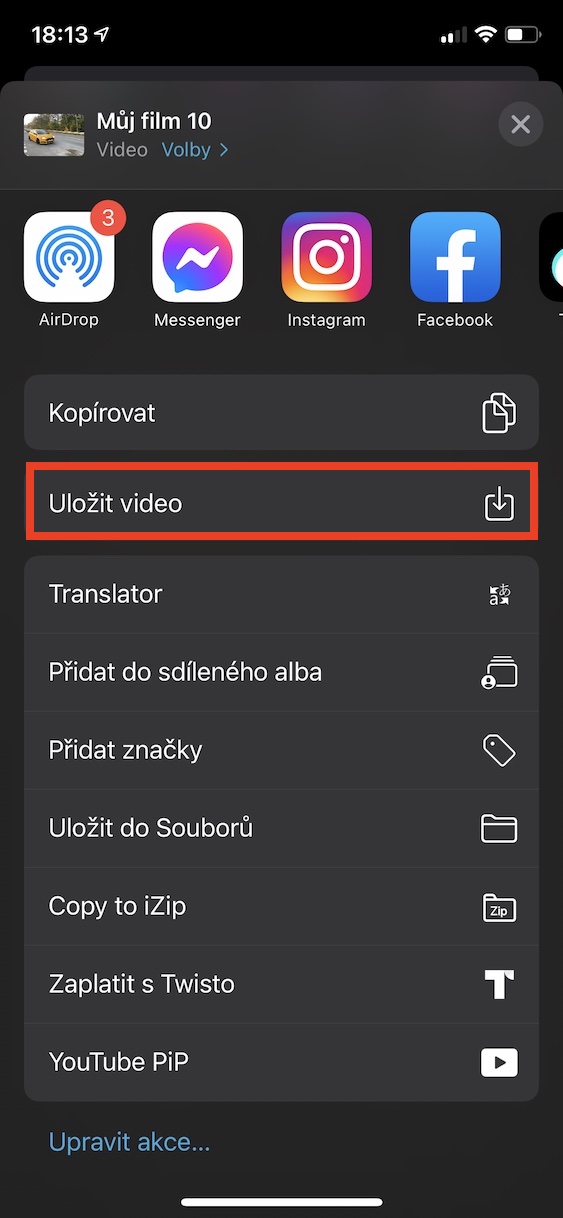
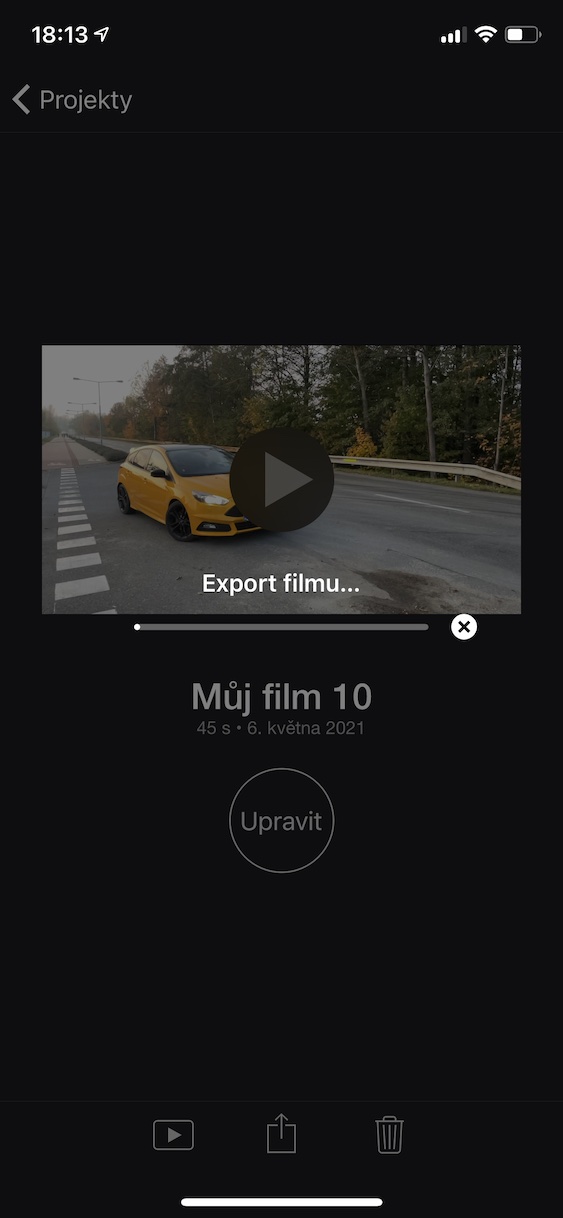
Dimungkinkan untuk mempublikasikan musik yang ditambahkan di youtube. Bagaimana dengan lisensinya?
Terima kasih banyak. Dijelaskan secara sederhana, dapat dimengerti, praktis, cukup indah <3
Tidak dapat menambahkan musik karena tidak dibeli? Tapi saya tidak tahu di mana membelinya? Pada saat yang sama, saya membayar untuk Apple Music, apakah ada cara untuk menghubungkannya dengan itu? Atau bagaimana cara melakukannya? Di iMovie, Anda hanya dapat menambahkan suara aneh seperti itu, sebenarnya suara yang sama yang dapat saya masukkan ke nada dering atau jam alarm, yang tidak saya inginkan di video.
Saya tidak dapat menambahkan musik dari Spotify (berbayar)…